Como alterar seu endereço residencial no Apple Maps O

O aplicativo da Apple Maps não é como o Google Maps, que tem sua própria opção para o seu endereço de casa que você pode mudar no próprio aplicativo. Em vez disso, ele usa o endereço residencial definido para o seu cartão de contatos.
Abra o aplicativo de contatos do iPhone para encontrar seu cartão de contatos. Você verá seu nome com o rótulo "Meu cartão" no topo da sua lista de contatos. Toque nele
Você verá o endereço "Home" exibido aqui, se tiver definido um. Este é o endereço residencial que o Apple Maps usa.
Toque no link "Editar" no canto superior direito da tela para editar essas configurações. Role para baixo e encontre a seção de endereço "Home". Se você não definiu anteriormente um endereço residencial, poderá tocar no link “Adicionar endereço” para adicionar um endereço residencial.
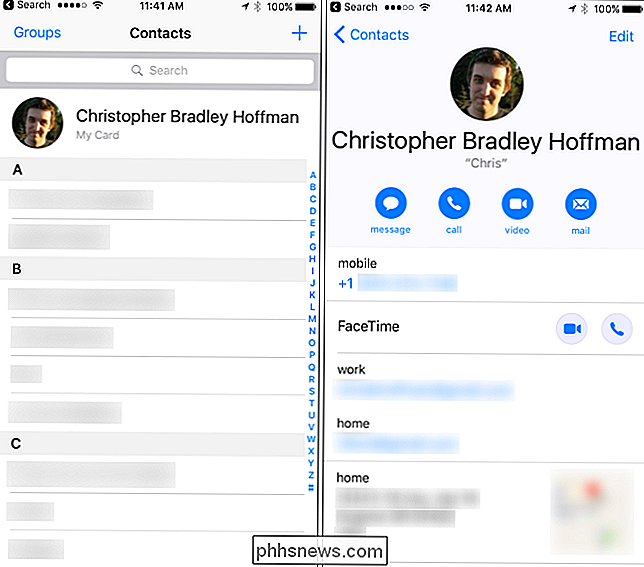
Basta tocar nos campos de endereço residencial e digitar seu novo endereço residencial. Toque em "Concluído" quando terminar. Pode levar alguns instantes para que o aplicativo Apple Maps perceba seu novo endereço residencial e comece a usá-lo no widget e no próprio aplicativo do Apple Maps.
Você também pode alterar essas informações no próprio Apple Maps, embora não seja encontre uma tela de configurações que permita alterá-lo. Para fazer isso, encontre seu endereço "Página inicial" abaixo da caixa de pesquisa de lugares. Deslize o seu endereço residencial para a esquerda e toque em "Editar local".
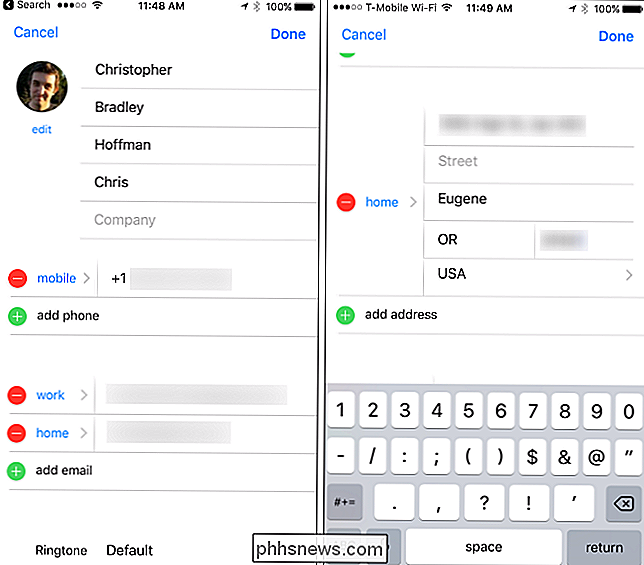
Digite um novo endereço residencial aqui. Este é apenas um atalho para editar o endereço residencial associado ao seu cartão de contatos, que é onde seu endereço residencial é realmente salvo.

HTG Reviews O Romo: um robô de telepresença peculiar É difícil não amar
Na maioria das vezes, revisamos coisas sérias aqui no How-To Geek: roteadores de ponta, soluções de streaming de vídeo, e outro hardware distintamente não-caprichoso. De vez em quando nós revisamos algo que é divertido por diversão, como o Romo, um pequeno robô que é terrivelmente difícil não amar. O que é o Romo?

7 Motivos para usar um serviço DNS de terceiros
Seu provedor de serviços de Internet executa servidores DNS para você, mas não é necessário usá-los. Você pode usar servidores DNS de terceiros, que oferecem uma variedade de recursos que seu ISP provavelmente não oferece. Já cobrimos servidores DNS de terceiros como OpenDNS e Google Public DNS no passado, mas agora nós Explicaremos por que você talvez queira alterar seu servidor DNS.



